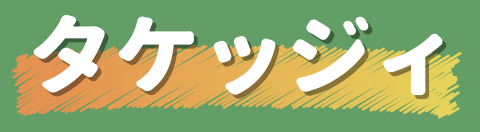安いクロームブックは魅力とはいえ、エクセルやワードが使えないなら仕事用としては役に立ちませんよね。
クロームブックでエクセルやワードは使えます!

ただしマイクロソフト提供のソフトなので、クロームブックで使うのは条件やコツがあります。
このページで、エクセルやワードの使い方をまとめたのでクロームブック購入の検討にお役立てください。
この記事のもくじ
クロームブックでエクセルとワードを使う方法
クロームブックでは次の3つの方法でエクセルやワードを使えます。
- エクセルをダウンロードして開く
- クローム(Chrome)の拡張機能を使う
- Playストアのアプリを使う
エクセルをダウンロードして開く
1つめはクロームブックにエクセルのファイルをダウンロードして開くという一番かんたんな方法です。
ダウンロードしてしまえば、普通にダブルクリックすればファイルが開きます。
グーグルのChromebookヘルプでも1番目に紹介されています。
拡張機能やアプリを使うことなくWindowsでエクセルを使うように開けるので、パソコンに苦手でも大丈夫です。
実際にはエクセル相当のスプレッドシートやワード相当のドキュメントというソフトで開いて編集や保存をします。
クロームブックではエクセルやワードとの互換性はあるので、読み込んだり編集したり保存もOK。
ただし別のソフトなので難しい表計算や図形などは崩れることがあります。
そのため、しっかりとエクセルを使っているなら、オフィスが使えるようにするほうが使い勝手がよくなります。
Chromeの拡張機能を使う
2つ目の方法はグーグルのサイト閲覧ブラウザ「Chrome(クローム)」の拡張機能を使う方法です。
拡張機能というとむずかしく聞こえますが、Chromeを自分好みに使いやすくするオンラインアプリのことです。
エクセルとワードの拡張機能をChromeに追加すればブラウザ上で使えるようになります。
ほとんどWindowsと変わらずに使えるのですが、保存先がマイクロソフトのOne Driveというクラウドサービスです。
デスクトップ上に保存するというような使い方ができないので、クラウドになじみがないなら少し戸惑うかもしれません。
Playストアのアプリを使う
クロームブックではGoogle Playストアのアプリをダウンロードして使えます。
エクセルとワードもアプリとしてインストールすればクロームブック上で使用可能。
ただし有料なのでタダでは使えません。
また、Microsoftアカウントにサインインして関連付けが必要です。
エクセルはWindowsとクロームブックのどっちが使いやすい?

エクセルやワードはWindowsでもクロームブックでもどちらでも使えます。
もしパソコンに苦手意識がなくクラウドの利用も問題ないなら、クロームブックをおすすめします。
動作も軽いですし一般的なエクセルくらいなら問題なく使用できるからです。
それに何といっても本体価格が安いのが一番のメリット。
急なテレワークでパソコンが必要になったなら、予算も抑えられるのもうれしいです。
ただし仕事の内容がエクセルやワード中心の方にはWindowsを推します。
OSが違いますし、いくら互換性があるといっても複雑な計算式や画像をたくさん差し込んでいる場合には、レイアウトが崩れすこともあります。
高スペックでなければコスパの良いWindowsパソコンもあるので、予算と相談しながら比較してみるといいですよ。
コスパ抜群のクロームブックとエクセル搭載のWindowsパソコン
クロームブックは低価格から販売されているのが魅力のパソコンです。
例えばAmazonで見てみると、税込みで2万円を切るクロームブックがバカ売れしています。
ASUS Chromebook クロームブック C223NA⇒
メモリが4GBのため動画や画像処理などの重い作業では物足りないと思いますが、エクセルで表計算やワードで文書作成するには十分なスペックです。
Windows10のノートパソコンでオフィス搭載となると、日本メーカー製が多いイメージです。
【MS Office H&B搭載】NEC LAVIE Smart N15⇒
エクセルやワード以外にも普段使いとしてPC購入を考えているなら、このくらいの価格帯になりますね。
Amazonで購入すれば比較検討できるので、値段をとるか使い勝手をとるかで決めるといいですね。
まとめ:クロームブックでエクセルとワードは使える?
エクセルとワードは使えますが、使い勝手や機能を考えるとパソコンに詳しい人向けといえます。
ただ、軽くオフィスが使える程度でいいならクロームブックでも十分使えるレベル。
また普段使いとしては、WEB閲覧や動画視聴するくらいならコスパ抜群のお得な買い物といえますよ。